مرا بشناس نحوه مسدود کردن تبلیغات در دستگاه های اندرویدی با استفاده از DNS خصوصی گام به گام راهنمای نهایی شما در سال 2023
بیایید بپذیریم که تبلیغات پاپ آپ چیزی است که همه ما از آن متنفریم. زیرا نه تنها ما را آزار می دهد، بلکه تجربه تماشای ویدیو یا مرور اینترنت ما را نیز خراب می کند. علاوه بر این، اگر تلفن شما حاوی ابزارهای تبلیغاتی مزاحم باشد، ممکن است روی شما نیز تأثیر بگذارد عمر باتری و عملکرد آن
وقتی صحبت از مسدود کردن تبلیغات در سراسر سیستم می شود، به نظر می رسد روت کردن یک گزینه باشد، اما کاربران این روزها به ندرت این کار را در دستگاه های خود انجام می دهند. همچنین باعث بسیاری از خطرات امنیتی و غیره می شود.
پس اگر به شما بگویم که می توانید بدون نیاز به روت کردن، تبلیغات را از دستگاه اندرویدی خود حذف و مسدود کنید، چه؟ این با یک گزینه امکان پذیر است DNS خصوصی برای سیستم اندروید گوگل قبلاً یک ویژگی جدید به نام (DNS خصوصی) یا DNS از طریق TLS در نسخه آندروید پای.
این قابلیتی است که به کاربران اجازه می دهد تا به راحتی DNS دیگری را در اندروید تغییر دهند یا به آن متصل شوند. به گزینه خصوصی DNS اجازه می دهد تا وارد شود آندروید پای کاربران هر سرور DNS خاصی را برای هر یک از شبکه های Wi-Fi تنظیم می کنند (از Wi-Fi) و شبکه های تلفن همراه را در یک مکان به جای اینکه هر کدام یک به یک تغییر دهید. بنابراین اگر میخواهید تبلیغات را در دستگاههای اندرویدی مسدود کنید، فقط باید به آن تغییر دهید Adguard DNS.
Adguard DNS چیست؟
به گزارش وب سایت رسمی، DNS AdGuard روشی بیعیب برای مسدود کردن تبلیغات اینترنتی که نیازی به نصب هیچ برنامهای ندارد. این رایگان است و با هر دستگاهی سازگار است. نکته اصلی در DNS AdGuard این است که شما بدون نیاز به روت کردن در دستگاه های اندرویدی، مسدود کردن تبلیغات در سراسر سیستم را دریافت می کنید.
این بدان معنی است که دیگر نیازی به روت کردن دستگاه یا بازی با آن ندارید پرچم های کروم برای غیرفعال کردن تبلیغات در دستگاه Android خود. بنابراین در این مقاله قصد داریم روشی موثر را با شما به اشتراک بگذاریم که به شما کمک می کند تا تبلیغات را با استفاده از آن مسدود و مسدود کنید DNS خصوصی.
مراحل مسدود کردن تبلیغات در تلفن خود با استفاده از DNS خصوصی
لطفا مطمئن شوید که گوشی شما دارای اندروید است (9) پای یا بالاتر اگر روی نسخه کار می کند پای برخی از مراحل ساده زیر را دنبال کنید.
- ابتدا منوی اندروید را باز کرده و روی (تنظیمات) برای رسیدن به تنظیمات.
- سپس در زیر زبانه (تنظیمات) یعنی تنظیمات ، باید در (شبکه و اینترنت) یعنی شبکه و اینترنت یا بی سیم و شبکه.
تنظیمات - در داخل (تنظیمات شبکه و اینترنت) یعنی تنظیمات شبکه و اینترنت را انتخاب کنید (DNS خصوصی).
DNS خصوصی - حال باید گزینه (DNS خصوصی را پیکربندی کنید) به منظور تهیه یک DNS ویژه.
- سپس زیر (نام میزبان) یعنی نام میزبان ، نوشتن: (dns.adguard.com) بدون براکت مانند تصویر زیر.
DNS خصوصی را پیکربندی کنید - تنظیمات ذخیره را انجام دهید سپس مرورگر گوگل کروم را باز کنید.
- سپس در نوار URL در بالای مرورگر، عبارت زیر را تایپ کنید: (کروم: // flags را) بدون براکت و فشار دهید وارد أو اجرای.
کروم: // flags را - اکنون جستجو کنید (DNS) ، سپس غیر فعال کردن گزینه (DNS غیر همگام).
گزینه (Async DNS) را غیرفعال کنید - سپس در نوار URL در بالای مرورگر موارد زیر را تایپ کنید: (chrome: // net-internals) بدون براکت و فشار دهید وارد أو اجرای.
chrome: // net-internals - برگه را انتخاب کنید (DNS، سپس گزینه (پاک کردن حافظه پنهان) برای پاک کردن کش.
کش میزبان را پاک کنید - سپس مرورگر گوگل کروم خود را هم اکنون راه اندازی مجدد کنید تا تغییرات اعمال شود.
این روش خاصی برای مسدود کردن تبلیغات در دستگاه های اندرویدی به سادگی با استفاده از ویژگی DNS خصوصی است.
یادداشت مهم: ممنوع نخواهد شد Adguard DNS همه تبلیغات، اما مزاحم ترین تبلیغات مانند پاپ آپ ها را مسدود می کند.
روش موجود در خطوط قبلی، تبلیغات را از هر صفحه وب حذف می کند.
همچنین ممکن است علاقه مند به یادگیری موارد زیر باشید:
- 10 بهترین برنامه تغییر DNS برای اندروید در سال 2023
- بهترین DNS رایگان 2023 (آخرین لیست)
- نحوه یافتن سریعترین DNS برای رایانه
- نحوه تنظیم AdGuard DNS در ویندوز 10 برای حذف تبلیغات
- و بفهمید نحوه تغییر تنظیمات DNS در PS5 برای بهبود سرعت اینترنت
- توضیح تغییر DNS روتر
- نحوه تغییر DNS ویندوز 11
امیدواریم این مقاله برای شما مفید واقع شده باشد نحوه مسدود کردن تبلیغات در دستگاه های اندرویدی با استفاده از DNS خصوصی برای سال 2023. نظر و تجربه خود را در نظرات با ما در میان بگذارید. همچنین اگر مقاله به شما کمک کرد، حتما آن را با دوستان خود به اشتراک بگذارید.

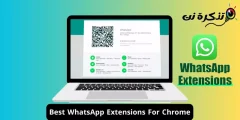
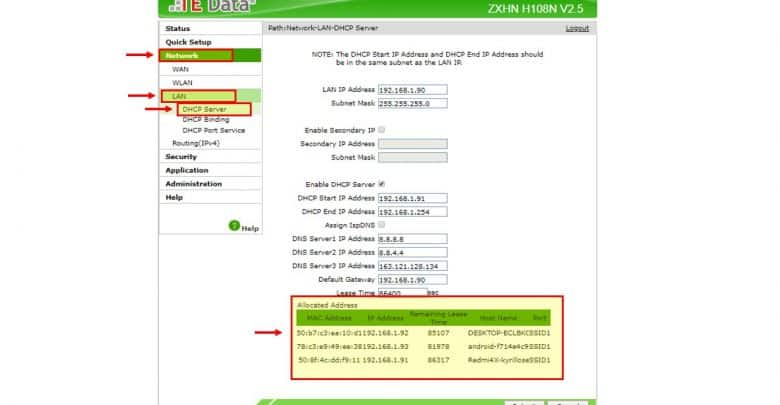














مبحث خیلی مهمیه برادر، خیلی ممنون